Яндекс - одна из самых популярных поисковых систем на территории России. Многие пользователи iPhone используют поиск Яндекса по умолчанию на своих устройствах. Однако, есть те, кто предпочитает другие поисковые системы и хотел бы удалить поиск Яндекса с iPhone. В этой статье мы расскажем самые простые способы удалить поиск Яндекса с вашего iPhone.
Первый способ - это изменение настроек Safari, который является стандартным браузером на iPhone. Чтобы удалить поиск Яндекса, откройте приложение "Настройки" на вашем iPhone и найдите раздел "Safari". Далее прокрутите страницу вниз и нажмите на строку "Поиск". Выберите вкладку "Поиск по умолчанию" и смените поиск Яндекса на любой другой поисковик.
Второй способ - это установка альтернативного браузера на ваш iPhone. На сегодняшний день в App Store есть множество браузеров, которые позволяют изменить поиск по умолчанию. Загрузите любой из них, установите его и выберите другой поисковик по умолчанию.
Таким образом, на iPhone есть несколько простых способов удалить поиск Яндекса. Вы можете изменить настройки Safari или установить альтернативный браузер, чтобы изменить поиск по умолчанию. Выбирайте удобный для вас способ и наслаждайтесь свободой выбора поисковой системы на вашем устройстве.
Открываем настройки iPhone
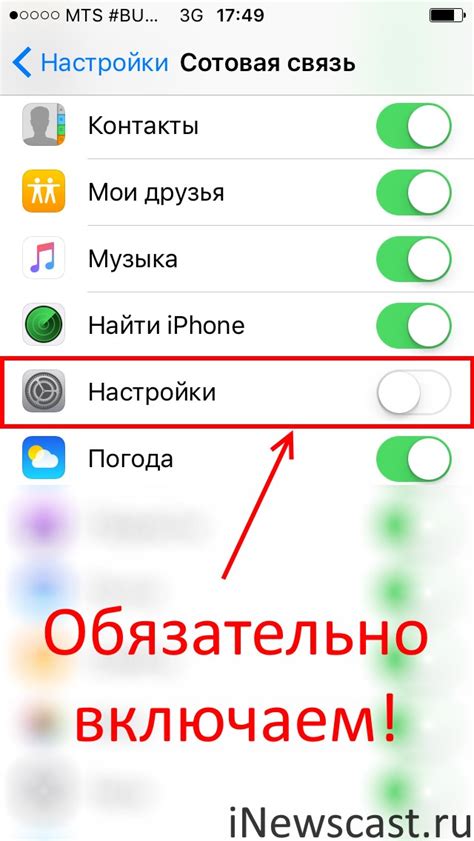
Для удаления поиска Яндекс на iPhone необходимо открыть настройки устройства. Для этого следуйте инструкциям ниже:
Шаг 1: На главном экране вашего iPhone найдите иконку "Настройки" и нажмите на нее.
Шаг 2: В открывшемся меню настроек пролистайте вниз и найдите раздел "Safari". Нажмите на него.
Шаг 3: В настройках Safari пролистайте страницу вниз и найдите раздел "Поиск".
Шаг 4: В разделе "Поиск" выберите поисковую систему, которую хотите использовать по умолчанию. Вы можете выбрать Google, Bing или DuckDuckGo.
Шаг 5: После выбора поисковой системы закройте настройки и вернитесь на главный экран iPhone.
Теперь ваш iPhone будет использовать выбранную поисковую систему по умолчанию, а поиск Яндекс будет удален.
Находим раздел "Сафари"

Чтобы удалить поиск Яндекс на iPhone, нам потребуется найти раздел "Сафари" в настройках. Этот раздел позволяет настроить различные параметры работы браузера Safari, в том числе и поиск.
Чтобы открыть раздел "Сафари", следуйте этим шагам:
- Откройте "Настройки" на своем iPhone.
- Пролистайте вниз и найдите раздел "Сафари".
- Тапните на этот раздел, чтобы открыть его.
После того, как вы открыли раздел "Сафари", вы сможете видеть все доступные настройки, связанные с браузером Safari. Здесь вы можете изменять такие параметры, как поиск по умолчанию, блокировка всплывающих окон, безопасность и т. д.
Теперь мы готовы перейти к следующему шагу и удалить поиск Яндекс, следуя простым инструкциям.
Ищем "Поисковик"
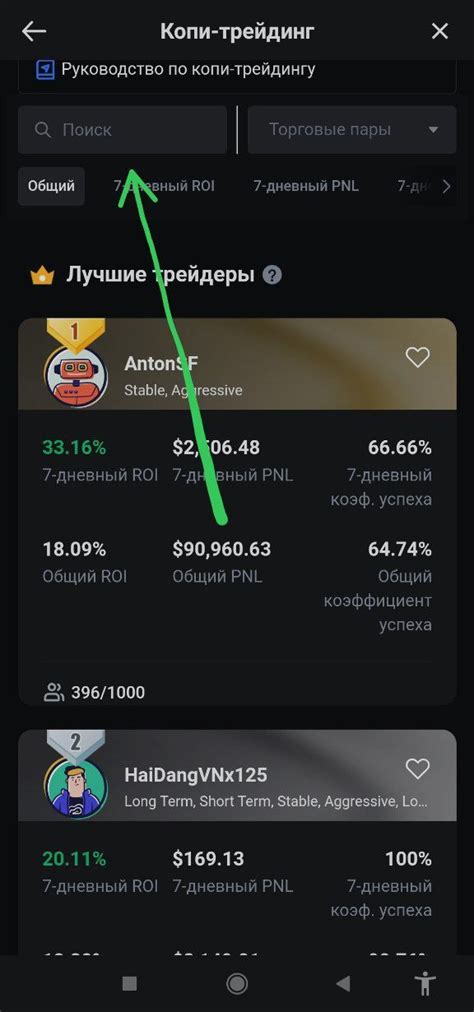
1. Изменение настроек Safari:
Для начала, откройте приложение "Настройки" на вашем iPhone. Затем прокрутите вниз и нажмите на раздел "Safari". В разделе "Safari" найдите опцию "Поисковик" и нажмите на нее. Вы увидите список доступных поисковых движков. Удалите поисковик "Яндекс", свайпнув его влево, затем нажмите на кнопку "Удалить".
2. Изменение настроек браузера Chrome:
Если у вас установлен браузер Chrome, то откройте его и нажмите на иконку "Настройки" в правом верхнем углу экрана. Затем выберите раздел "Поиск" и нажмите на опцию "Поисковики". Выберите поисковик "Яндекс" и нажмите на кнопку "Удалить".
3. Установка альтернативного поисковика:
Если вы хотите заменить поисковик Яндекс на другой, то вы можете установить альтернативное приложение или браузер с нужным вам поисковым движком. Например, вы можете установить Google Chrome или Mozilla Firefox и настроить их так, чтобы использовать Google или Bing в качестве поисковика.
Не забывайте, что эти методы могут отличаться в зависимости от модели вашего iPhone и версии операционной системы iOS.
Выбираем "Яндекс" в разделе "По умолчанию"
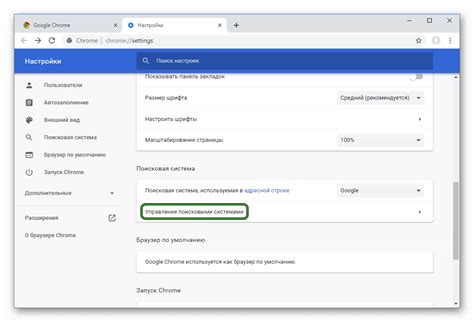
При настройке поисковой системы на iPhone может возникнуть необходимость изменить поисковый движок по умолчанию с Google на Яндекс. Чтобы выбрать "Яндекс" в разделе "По умолчанию", следуйте простым инструкциям.
Шаг 1: Перейдите в настройки iPhone, нажав на значок "Настройки" на главном экране.
Шаг 2: Прокрутите вниз и найдите раздел "Сафари".
Шаг 3: Найдите пункт "Поисковые системы" и нажмите на него.
Шаг 4: В открывшемся окне выберите "Яндекс" из списка доступных поисковых движков.
Шаг 5: Вернитесь на главный экран и откройте приложение "Сафари".
Теперь ваш поиск по умолчанию будет осуществляться через Яндекс. Вы можете ввести запрос непосредственно в строку поиска или в адресной строке браузера.
Примечание: Данная инструкция относится к настройкам стандартного браузера Safari на iPhone. Если вы используете другой браузер, приведенные выше шаги могут немного отличаться.
Изменяем поисковик на "Google"

Если вы хотите использовать Google вместо поисковика Яндекса на своем iPhone, это можно сделать несколькими простыми способами.
Вот инструкции:
- Откройте настройки вашего iPhone.
- Прокрутите вниз и нажмите на вкладку "Safari".
- Выберите "Поиск" в разделе "Общие настройки".
- Теперь нажмите на "Поисковая система".
- Выберите "Google" из списка доступных поисковых систем.
- Поздравляю! Теперь Google будет использоваться в качестве поисковика по умолчанию на вашем iPhone.
Вы также можете воспользоваться поиском Google, просто добавив его в качестве закладки на своем рабочем столе или на панели закладок в Safari. Для этого просто откройте Safari, зайдите на официальный сайт Google и добавьте его в закладки.
Теперь, когда вы захотите использовать Google для поиска вместо Яндекса, просто откройте вкладку Google в Safari или нажмите на новую закладку, добавленную на ваш рабочий стол, и введите свой запрос.
Таким образом, вы сможете легко изменить поисковик на "Google" на своем iPhone и наслаждаться качественными поисками. Приятного пользования!
Проверяем результат

После того как вы удалите поиск Яндекс на своем iPhone, вам следует проверить, были ли все изменения успешно внесены. Вот несколько шагов, которые помогут вам убедиться, что процедура прошла гладко:
1. Проверьте домашнюю страницу браузера.
Откройте браузер на вашем iPhone и убедитесь, что домашняя страница больше не отображает поиск Яндекс. Вместо этого, вы должны увидеть пустое поле для ввода URL или другую предопределенную страницу.
2. Попробуйте использовать поиск в браузере.
Попробуйте ввести несколько запросов в поле поиска вашего браузера и убедитесь, что результаты поиска больше не поступают от Яндекса. Результаты должны быть отображены с использованием другой поисковой системы, такой как Google или Bing.
3. Проверьте настройки браузера.
Откройте настройки вашего браузера и просмотрите разделы, связанные с поиском и поисковыми поставщиками. Убедитесь, что Яндекс больше не является предустановленным поставщиком поиска.
Следуя этим шагам, вы сможете убедиться, что поиск Яндекс был успешно удален с вашего iPhone и больше не влияет на вашу интернет-поисковую деятельность.
Удаляем приложение Яндекс

Если вы решили удалить приложение Яндекс с вашего iPhone, следуйте этим простым шагам:
- На главном экране iPhone найдите иконку приложения Яндекс.
- Долгим нажатием на иконку приложения вызовите контекстное меню.
- В контекстном меню выберите опцию "Удалить приложение".
- Подтвердите удаление приложения Яндекс, нажав на кнопку "Удалить".
После выполнения этих шагов приложение Яндекс будет удалено с вашего iPhone. Обратите внимание, что удаление приложения не влияет на установку и использование других сервисов и продуктов Яндекса на вашем устройстве.
Очищаем историю поиска в Safari
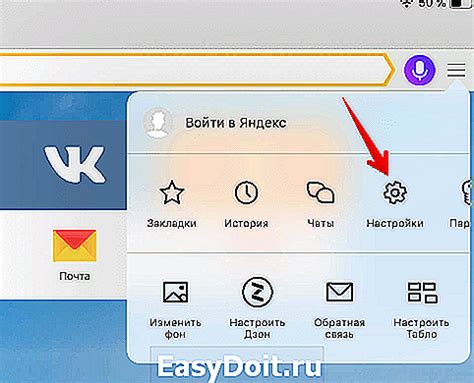
Для того чтобы сохранить приватность и сбросить историю поиска в браузере Safari на iPhone, следуйте этим простым инструкциям:
- Откройте приложение "Настройки" на вашем iPhone.
- Прокрутите вниз и найдите вкладку "Safari". Нажмите на нее.
- Прокрутите вниз до раздела "Конфиденциальность и безопасность".
- Найдите пункт "Очистить историю и данные сайтов". Нажмите на него.
- В появившемся окне подтвердите действие, нажав на кнопку "Очистить историю и данные".
После выполнения этих шагов история вашего поиска будет полностью очищена. Это поможет сохранить вашу конфиденциальность и предотвратить доступ к вашим персональным данным. При следующем использовании Safari ваша история поиска будет начата с чистого листа.
Наслаждаемся отсутствием поиска Яндекс на iPhone
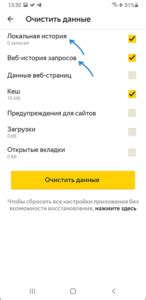
Удаляя поиск Яндекс на iPhone, вы освобождаете экран от лишних иконок и можете насладиться чистотой интерфейса без ненужных элементов. Для этого существует несколько простых способов.
Первым способом является перемещение иконки Яндекса в другую папку. Вы можете создать специальную папку для "ненужных" приложений и поместить в нее иконку Яндекса. Таким образом, она не будет видна на основном экране вашего iPhone.
Вторым способом является удаление самого приложения Яндекс. Для этого нужно зайти в настройки телефона, выбрать вкладку "Общие", затем "Управление хранилищем" и найти Яндекс в списке приложений. После этого нажмите кнопку "Удалить приложение".
После выполнения любого из этих способов вы сможете наслаждаться своим iPhone без поиска Яндекс, который ранее мог отвлекать ваше внимание и забирать место на экране.